网络管理实验指导.docx
《网络管理实验指导.docx》由会员分享,可在线阅读,更多相关《网络管理实验指导.docx(12页珍藏版)》请在冰豆网上搜索。
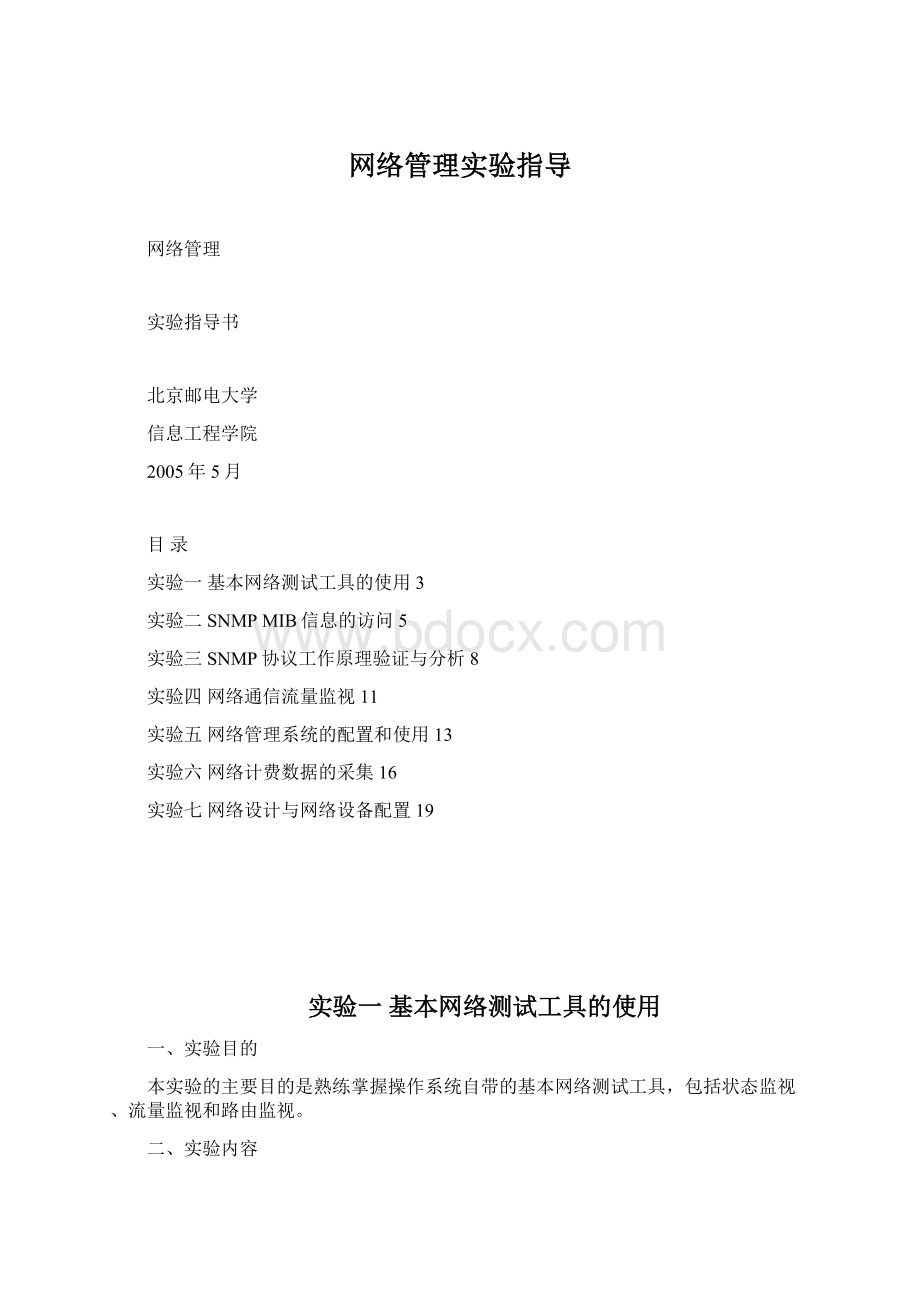
网络管理实验指导
网络管理
实验指导书
北京邮电大学
信息工程学院
2005年5月
目录
实验一基本网络测试工具的使用3
实验二SNMPMIB信息的访问5
实验三SNMP协议工作原理验证与分析8
实验四网络通信流量监视11
实验五网络管理系统的配置和使用13
实验六网络计费数据的采集16
实验七网络设计与网络设备配置19
实验一基本网络测试工具的使用
一、实验目的
本实验的主要目的是熟练掌握操作系统自带的基本网络测试工具,包括状态监视、流量监视和路由监视。
二、实验内容
1、UNIX和WindowsNT(2000)环境下网络状态监视工具的使用,包括Ipconfig、ping、nslookup、dig、host;
2、UNIX和WindowsNT(2000)环境下网络流量监视工具的使用,包括ping、bing、etherfind、snoop、tcpdump、getethers、iptrace;
3、UNIX和WindowsNT(2000)环境下网络路由监视工具的使用,包括netstat、arp/rarp、traceroute/tracert。
三、实验工具
WindowsNT(2000)平台、Linux平台
四、实验步骤
1、在WindowsNT(2000)环境下,进入命令行运行模式;
2、依次执行ping、tracert、netstat,查看显示信息并理解其作用和含义。
(可用help命令查看全部命令符,如ping/?
)
五、实验报告
1、帮助考察并总结ping、tracert、netstat的作用。
2、简要记录ping192.168.6.1、ping–t192.168.6.1和ping–l192.168.6.1的运行结果,并分析-t和-l表示的含义。
3、运行tracert192.168.6.1,结合结果描述数据从本机到目的主机之间所经过的路由。
4、分别运行netstat、netstat–e和netsat–r,写出运行结果并分析对应的含义。
实验二SNMPMIB信息的访问
一、实验目的
本实验的主要目的是学习SNMP服务在主机上的启动与配置,以及用MIB浏览器访问SNMPMIB对象的值,并通过直观的MIB-2树图加深对MIB被管对象的了解。
二、实验内容
1、SNMP服务在主机上的启动和配置;
2、分析MIB-2树的结构;
3、通过get、getNext、set、trap几种操作访问MIB对象的值。
三、实验工具
AdventNetMIB浏览器、或基于UNIX、LINUX/FreeBSD平台的SNMP命令行工具、或HPOpenview自带的MIB浏览工具。
四、实验步骤
1、在本地主机上启动SNMP服务并配置共同体。
控制面板->管理工具->服务,找到SNMPservice和SNMPtrapservice(若列表中不存在此服务,则用系统盘安装)并将其启动(右键列表中或双击打开的对话框中);在SNMPservice属性对话框中配置共同体(默认为public);
2、启动MIB浏览器,在host框设置被监测主机的IP地址(默认为localhost)、在community框设置被检测主机所配置的SNMP服务的共同体(如public);
3、观察左侧结构面板中MIB树图结构;
4、访问MIB对象。
在左侧结构面板中选择要访问的MIB对象,单击使其凸显,然后用鼠标单击工具栏中的get按钮和getNext按钮(或菜单栏中Operations下的Get和GetNext,或快捷键Ctrl+G和Ctrl+N)。
5、观察右侧面板中的显示信息。
五、实验报告
1、根据软件左侧MIB导航图画出MIB-2树图(到组),并画出UDP子树(到基本被管对象)。
2、依次访问system组的各个对象,考察各个被管对象的物理意义,并写出被管对象sysDescr的值。
3、访问对象ipRouteTable,观察对象值,同时参照工具栏中的SNMPdatatable(用此工具打开SNMPtable窗口,点击start获得路由表信息)记录表中其中一行,分析ipRouteDest、ipRouteNextHop及ipRouteType的含义。
实验三SNMP协议工作原理验证与分析
一、实验目的
本实验的主要目的是学习捕获SNMP报文,通过分析该报文理解SNMP协议的工作过程、SNMP的报文结构、MIB-2树的结构、理解管理信息结构SMI及其规定的ASN.1。
二、实验内容
1、分析并验证SNMP协议的工作过程;
2、分析并验证SNMP协议数据单元的格式;
3、分析MIB-2树的结构;
4、分析理解管理信息结构SMI及其规定的ASN.1。
三、实验工具
数据包捕获软件Iris、MIB浏览器AdventNet、或基于UNIX、LINUX/FreeBSD平台的SNMP命令行工具、MIB文件。
四、实验步骤
1、分别打开软件Iris和MIB浏览器;
2、首先设置Iris中捕获报文的过滤条件,将其设置为只捕获管理站和代理之间的SNMP报文。
用鼠标单击左侧“Filters”控件,在打开的对话框中分别设置Layer2,3和IPaddress项。
其中,Layer2,3选中DoDIP和SNMP;IPaddress加入代理主机和管理站主机的IP地址。
“确定”保存该设置;
3、点击Iris中工具栏的startcapture,开始捕获SNMP报文;
4、用MIB浏览器MibBrowser访问MIB被管对象,然后观察Iris中右侧内容面板中显示的信息。
单击任一信息,右下侧将显示详细的报文数据;
5、用鼠标单击右下侧的报文数据,在右侧会有相关的解析与之对应。
五、实验报告
1、设置iris过滤器,使其只监测管理工作站和代理之间的通信。
获取ip组的ipForwarding对象值,写出管理工作站和代理之间的SNMP通信情况,验证SNMP协议的工作过程。
2、选取一条GetRequest-PDU进行解析,指出各段数据的意义。
3、考察RFC1213-MIB文件结构,理解SMI。
分别写出interfaces组中的ifNumber、ifTable、ifEntry和ifIndex的ASN.1定义,其中DESCRIPTION试用中文表述。
实验四网络通信流量监视
一、实验目的
本实验的主要目的是理解网络通信流量监视的基本方法,并使用多种工具实现本地网内的主机间通信矩阵、主机通信流量统计、协议统计。
二、实验内容
使用SnifferPro监视本地网内的主机间通信、协议分布和主机通信流量统计。
三、实验工具
WindowsNT(2000)平台、SnifferPro。
四、实验步骤
1、运行SnifferPro,选择相应网卡;
2、选择MonitorMatrix,点击IP标签,在左边竖边条中选择Map,观察当前网络中主机通信矩阵;
3、选择MonitorMatrix,点击IP标签,左边竖边条中选择Outline,观察主机间流量;
4、选择MonitorProtocolDistribution,在左边竖边条中选择相应的查看方式观察协议分布。
五、实验报告
1、观察主机间通信,并完成通信矩阵,填入表1。
表1
主机一
主机二
主机三
主机四
主机五
主机一
——
Bytes
Bytes
Bytes
Bytes
主机二
Bytes
——
Bytes
Bytes
Bytes
主机三
Bytes
Bytes
——
Bytes
Bytes
主机四
Bytes
Bytes
Bytes
——
Bytes
主机五
Bytes
Bytes
Bytes
Bytes
——
A、在主机下方的空格中填上主机的IP
B、如果某两台主机之间存在通信,请在交叉处的第一个方格中打勾
C、在交叉处第二个方格出填入观察时的通信流量
2、主机间流量统计,完成流量统计表格,完成表1。
3、观察并统计各个协议分布,统计当前流量最大的五种协议,及各种协议所占比重,完成表2。
表2
网络中存在的协议有
各种协议的比重
实验五网络管理系统的配置和使用
一、实验目的
本实验的主要目的是熟悉网络管理系统的配置和使用(以HPOpenviewNetworkNodeManager为例),熟悉网络管理系统的主要功能,使用网络管理系统对被管网络进行管理。
二、实验内容
1、使用网络管理系统发现被管网络拓扑,通过拓扑视图监视网络节点的当前状态;
2、考察网络管理系统的告警日志,配置过滤器得到所关注的网络告警事件;
3、使用网管系统自带的基本测试工具。
三、实验工具
HPOpenviewNetworkNodeManager
四、实验步骤
1、打开NetworkNodeManager;
2、通过双击主面板上的网络图标,分层浏览所监视到的网络拓扑视图,直到发现本管理站所在的位置(点击工具栏上的parent或root返回上一级视图或根视图);
3、进入到主机一级的拓扑视图,任意选中一个颜色为绿色的主机节点,在菜单栏中选择Fault-NetworkConnectivity-Ping,观察并记录输出的结果。
再选中一个颜色为红色的主机节点,重复上面的测试,并记录输出的结果;
4、点击AlarmCategoried窗口中的AllAlarms按钮,在弹出的AllAlarmsBrowser窗口中观察系统收集到的各类告警消息并记录其格式。
在AlarmsBrowser窗口的菜单栏中选择View-SetFilters,设置MatchSeverity为只选择Critical,观察并记录输出的告警消息。
五、实验报告
1、画出从根视图到本机的分层拓扑视图。
2、记录步骤3中的两次测试结果,并分析不同的颜色所表示的含义,填写表1;
表1
颜色
节点(名称或IP)
测试结果(只写“通”或“不通”
该颜色所表示的含义
红
绿
3、根据步骤4写出告警消息的格式,记录管理站所收到的级别为Critical的告警消息,并对其中的一条消息进行解释。
实验六网络计费数据的采集
一、实验目的
本实验的主要目的是理解网络计费机制,掌握私有MIB的使用方法,利用Cisco路由器与计费相关的私有MIB采集网络计费数据。
二、实验内容
1、了解Cisco路由器上计费数据采集的机制;
2、在Cisco路由器上启动计费服务;
3、分析Cisco路由器与计费相关的私有lipAccountingTable和lipCkAccountingTable的结构;
4、采集原始计费数据;
5、制订一个计费规则,对采集到的计费数据进行计费。
三、实验工具
AdventNet、Cisco与计费相关的私有MIB文件CISCO-SMI.my和OLD-CISCO-IP-MIB.my。
四、实验步骤
1、运行AdventNetMibBrowser;
2、从C盘根目录下按顺序导入CISCO-SMI.my和OLD-CISCO-IP-MIB.my;
3、设置要访问的路由的主机IP和Community,IP为192.168.6.1,Community为“everyone”;
4、分别选中
OLD-CISCO-IP-MIB->internet->private->enterprises->cisco->local->lip下的lipAccountingTable和lipCkAccountingTable,点击View->SnmpTable,分析二者的表结构,说明各个字段的含义;
5、记录表中的数据,完成实验报告表。
五、实验报告
1、分析lipAccountingTable表结构,完成表1。
表1
字段
含义
actSrc
actDst
actPkts
actByts
actViolation
ckactSrc
ckactDst
ckactPkts
ckactByts
ckactViolation
2、观察lipAccountingTable,完成表2。
表2
actSrc
actDst
actPkts
actByts
actViolation
3、观察lipCkAccountingTable,完成表3。
表3
ckactSrc
ckactDst
ckactPkts
ckactByts
ckactViolation
实验七网络设计与网络设备配置
一、实验目的
本实验的主要目的是了解网络设计的基本原则,掌握Cisco网络设备的配置方法,包括接口配置、路由配置。
二、实验内容
1、设计一个简单的局域网络(包括路由器、交换机);
2、熟悉Cisco路由器配置的常用命令;
3、配置Cisco路由器的路由(静态路由);
4、测试网络是否能正常运行。
三、实验工具
路由器模拟软件BosonRouterSimulator
四、实验步骤
1、使用BosonNetworkDesigner按照下图设计网络,并保存;
2、打开BosonRouterSimulator,选择LoadSimulatorusingsavedtopology,单击Next,导入设计好的网络;
3、参照如下路由器、交换机和PC机命令,按照表格中的要求配置网络。
设备
IP地址
其他
路由器1
以太网口1
192.168.1.1/24
检查端口是否开启
以太网口2
192.168.2.1/24
检查端口是否开启
路由器2
以太网口1
192.168.2.2/24
检查端口是否开启
以太网口2
192.168.3.1/24
检查端口是否开启
PC机1
192.168.1.10/24
通过winipcfg命令配置IP
PC机2
192.168.1.11/24
通过winipcfg命令配置IP
PC机3
192.168.3.10/24
通过winipcfg命令配置IP
PC机4
192.168.3.11/24
通过winipcfg命令配置IP
路由器常用命令
操作
命令
进入特权命令状态
enable
退出特权命令状态
disable
进入全局设置状态
configureterminal
退出全局设置状态
end
进入端口设置状态
interface[port][number]
设置路由器端口IP
ipaddress[ip][subnet-mask]
激活端口
noshutdown
退出局部设置状态
exit
设置静态路由表
iproute[destination][subnet-mask][next-hop]
显示路由信息
showiprouter
查看运行设置
showrunning-config
帮助
?
网络侦测
ping[destination]
PC机命令
操作
命令
网络侦测
ping[destination]
查看网络设置
ipconfig
设置主机IP
winipcfg
4、调试网络,确保任何两台主机之间可以互联互通。